
Der PHP-Editor Apple stellt Ihnen vor, wie Sie das automatische Öffnen von PDF-Dateien in Google Chrome deaktivieren. In Google Chrome können Sie das automatische Öffnen von PDF-Dateien deaktivieren, indem Sie die Einstellungsoptionen anpassen, um zu vermeiden, dass PDF-Dateien direkt im Browser geöffnet werden und Sie sie zur lokalen Anzeige herunterladen möchten. Durch einfache Einstellungen können Benutzer die PDF-Öffnungsmethode des Browsers anpassen, um das Benutzererlebnis zu verbessern. Befolgen Sie die Anweisungen des Herausgebers, um diese Technik problemlos zu beherrschen und eine komfortablere Browser-Bedienung zu genießen.
1. Zuerst öffnen wir das Browserfenster und klicken auf das rote Kästchen in der oberen rechten Ecke.
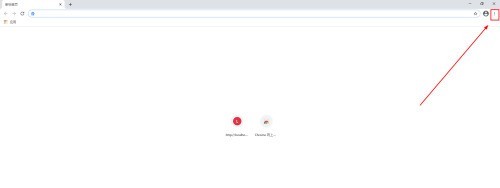
2. Dann erscheint das im Bild gezeigte Fenster und klicken Sie darauf.
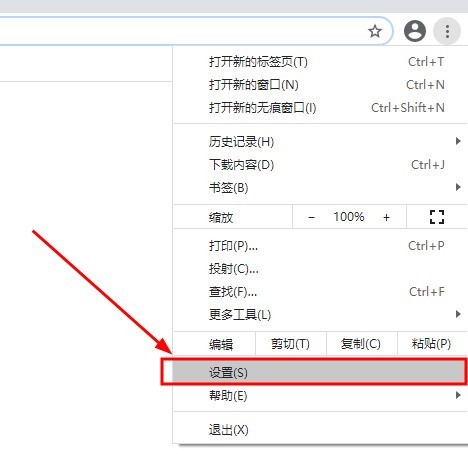
3. Suchen Sie in der rechten Menüoption der Einstellungsoberfläche die Option [Datenschutzeinstellungen und Sicherheit], suchen Sie nach der Auswahl die Option [Website-Einstellungen] und klicken Sie zum Aufrufen.
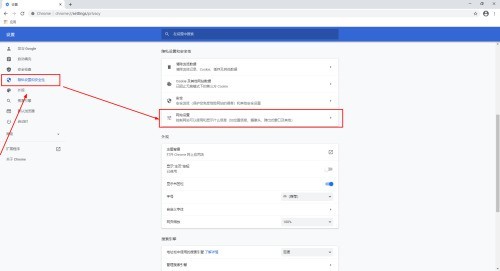
4. Schieben Sie dann die Bildlaufleiste des Browsers nach unten und klicken Sie auf die Option [Weitere Inhaltseinstellungen].
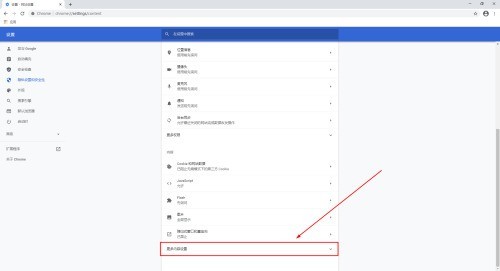
5. Es wird zur im Bild gezeigten Benutzeroberfläche gesprungen, die im Bild gezeigte Dokumentoption [PDF] gesucht und zum Aufrufen angeklickt.
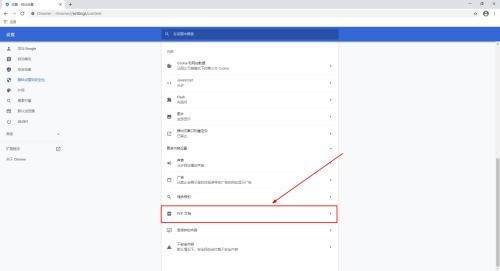
6. Sie können sehen, dass hier der Schalter zum automatischen Öffnen des PDFs ist. Es ist standardmäßig geschlossen. Hier müssen wir nur klicken, um es zu öffnen.
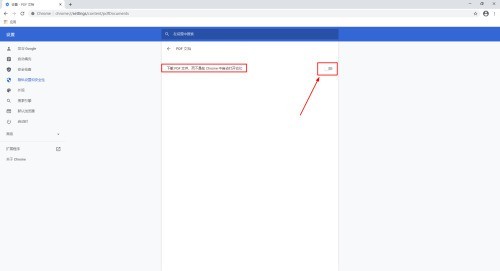
7. Nach dem Öffnen wird die PDF-Datei automatisch lokal heruntergeladen, wenn wir sie im Browser aufrufen.
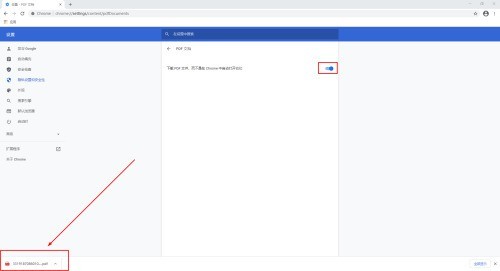
Das obige ist der detaillierte Inhalt vonSo deaktivieren Sie das automatische Öffnen von PDF-Dateien in Google Chrome_So deaktivieren Sie das automatische Öffnen von PDF-Dateien in Google Chrome. Für weitere Informationen folgen Sie bitte anderen verwandten Artikeln auf der PHP chinesischen Website!
 So beheben Sie den Fehler aufgrund einer ungültigen MySQL-ID
So beheben Sie den Fehler aufgrund einer ungültigen MySQL-ID
 So löschen Sie leere Seiten in Word, ohne dass sich dies auf andere Formate auswirkt
So löschen Sie leere Seiten in Word, ohne dass sich dies auf andere Formate auswirkt
 js-Split-Nutzung
js-Split-Nutzung
 Verwendung der Stripslashes-Funktion
Verwendung der Stripslashes-Funktion
 So kopieren Sie eine Excel-Tabelle, um sie auf die gleiche Größe wie das Original zu bringen
So kopieren Sie eine Excel-Tabelle, um sie auf die gleiche Größe wie das Original zu bringen
 Einführung in die Verwendung von vscode
Einführung in die Verwendung von vscode
 Linux fügt die Update-Quellenmethode hinzu
Linux fügt die Update-Quellenmethode hinzu
 Grundlegende Verwendung der Insert-Anweisung
Grundlegende Verwendung der Insert-Anweisung




